Príponu súboru .bin možno nájsť v operačných systémoch Windows, Mac OS a Unix. Pokus vidieť jeho obsah prostredníctvom poznámkového bloku alebo Total Commander pravdepodobne nevysvetlí situáciu: na obrazovke sa s najväčšou pravdepodobnosťou objaví súbor núl a jednotiek, ktoré sú zrozumiteľné iba pre počítač.
Ďalej zistíme, čo môže súbor s príponou .bin obsahovať a ktoré programy by mali tento súbor otvárať.
V systéme Windows súbory s príponou .bin vytvárajú rôzne programy.
Otvárajú sa v každom prípade vlastným programom:
- Emulátory hier Sega. Genesis Game ROM;
- program na vytváranie obrazov diskov s hrami, - CDRWin CD Image;
- prehrávače videa.
Nevidel som univerzálny program, ktorý by otváral všetky typy súborov bin, takže ho musím vybrať.
Programy na prácu so súbormi s príponou bin.
1.Súbory .bin údajových obrázkov Sega Genesis.
Počítač je celkom schopný nahradiť hernú konzolu. Stačí si stiahnuť a nainštalovať špeciálny emulátorový program na hranie hier: Gens Plus!, Gens Plus Rewind, Kega Fusion, Pico Drive atď. Vďaka tomu je herný proces ešte vzrušujúcejší, pretože emulátory sú oveľa lepšie. herné konzoly: umožňujú nahrávať a prezerať hru, pretáčať ju dozadu, reprodukovať vysokokvalitný zvuk. Prirodzene, herné kazety nie sú potrebné pre emulátory: obrázky hier je možné nájsť a stiahnuť aj na internete. Obrázky herných kaziet môžu mať príponu .bin. Ak je v počítači nainštalovaný emulátor, nebude ťažké otvoriť súbor .bin - stačí ho uložiť na pevný disk a rozbaliť. Aj keď podľa hráčov sú súbory .bin veľké a pomaly fungujú.
2. Súbory .bin obrazu disku CDRWin.
Spolu s programami, na ktoré sme zvyknutí, Alcohol 120%, UltraISO, môžete pomocou CDRWin vytvárať image CD alebo DVD diskov. Práve CDRWin priraďuje vytvorenému obrázku príponu .bin. Môžete ho otvoriť takto: spustite jeden z vyššie uvedených programov, vyberte Súbor / Otvoriť a ukážte na súbor umiestnený v priečinku.

(Obrázok 1)
3. Video vo formáte bin
Ak ste si istí, že súbor bin nie je hra, ale video, môžete skúsiť vybrať iný program na prezeranie.
Stačí umiestniť kurzor myši na súbor a kliknúť pravým tlačidlom myši a v kontextovej ponuke vybrať možnosť „Otvoriť pomocou“.

Vyberte v kontextovej ponuke - otvoriť pomocou
(Obrázok 2)
A teraz v okne "Vyberte program" môžete vybrať ten, ktorý dokáže otvoriť súbor bin.
Napríklad prehrávač VLC môže takéto súbory otvoriť, vyberieme ho a potom stlačíme ok.

(Obrázok 3)
Po výbere programu sa ikona súboru zmení a program sa okamžite začne prehrávať.
Všetky súbory s príponou .bin sú programové súbory, ktoré bežný používateľ vôbec nemusí otvárať. V takýchto súboroch je spravidla uložený binárny kód, množina núl a jednotiek, vďaka čomu ten či onen počítačový program alebo hra funguje správne. Ale kvôli niektorým problémom niekedy musíte takýto súbor otvoriť a urobiť v ňom nejaké zmeny. Môže to byť spôsobené poruchou alebo banálnou zvedavosťou, keď vás omrzí len hranie hier.
Poznámka: keďže tieto súbory môžu obsahovať dôležité informácie, ktorých porušenie môže viesť k úplnému zlyhaniu programu alebo hry, do ktorej tento súbor patrí, je lepšie si pred otvorením vytvoriť záložnú kópiu a uložiť ju na samostatné miesto. Pomôže to obnoviť predchádzajúce nastavenia a možnosti, ak sa niečo pokazí a súbor sa poškodí.
Pozrime sa na niektoré z najpopulárnejších spôsobov otvárania súborov s príponou .bin.
Pokyny krok za krokom
Súbor s príponou .bin môžete otvoriť pomocou rôznych programov, ktoré si ukážeme o niečo neskôr. Teraz zvážte všeobecné pokyny na prácu s takýmito súbormi:1. Vytvorte zálohu;
2. Rozhodnite sa, ktorý program bude pre vás pohodlnejší na prácu s týmto súborom;
3. Zadajte umiestnenie bin-súboru, t.j. kde budú vyťažené všetky jeho „vnútornosti“;
4. Začnite pracovať s extrahovanými súbormi
Najčastejším dôvodom, prečo musíte tento typ súboru rozbaliť, je spravidla inštalácia hier. Je veľmi bežné, že vývojári balia inštalačné súbory hier týmto spôsobom.
Otvorenie súboru bin v operačnom systéme Windows 10
Najnovšie aktualizácie tohto operačného systému, ktorý je bez preháňania jedným z najpopulárnejších na svete, niektorým používateľom sťažili extrahovanie takýchto súborov, preto bude užitočné vedieť, ako vykonať potrebné kroky, ktoré nie sú ťažké:1. Súbor bin je najčastejšie obraz disku, napríklad súbor vo formáte .iso, takže ho môžete otvoriť a rozbaliť pomocou štandardných programov na pripojenie obrazu disku, ako sú UltraIso, Alcohol, DaemonTools alebo iné.
2. Po otvorení súboru je potrebné kliknúť na tlačidlo rozbaliť. V každom programe je jeho umiestnenie iné, ale princípy fungovania sú rovnaké: určíte miesto, kde sa má súbor rozbaliť, a stlačíte tlačidlo rozbaliť. Nižšie je uvedený príklad práce na programe UltraIso.

3. Teraz stačí otvoriť priečinok, do ktorého ste rozbalili potrebné súbory, a začať vykonávať potrebné akcie.
Otvorenie súboru Bin v operačnom systéme Windows 7
V súčasnosti mnoho používateľov stále používa predchádzajúcu najúspešnejšiu verziu tohto operačného systému, takže by ste mali vedieť, že rozbalenie súboru bin na Windows 7 je rovnako jednoduché ako na Windows 10. V niektorých smeroch dokonca jednoduchšie, pretože pre tento operačný systém viac na vyriešenie problému boli vyvinuté špeciálne programy. Znova zvážte zoznam akcií.1. Stiahnutie požadovaného programu;
2. Otvorenie súboru bin v tomto programe a rozbalenie;
3. Práca s rozbalenými súbormi.
Poznámka: ak ste si 100% istí, že v súbore, ktorý otvárate, je video, nemôžete používať programy tretích strán. Stačí naň kliknúť pravým tlačidlom myši, vybrať „Otvoriť pomocou“ a kliknutím naň vybrať z rozbaľovacieho zoznamu požadovaného hráča. Po týchto krokoch sa video automaticky prehrá. Postup je znázornený na nasledujúcich snímkach obrazovky.


Populárne programy na otváranie súborov bin
Zvážte 10 najobľúbenejších programov na prácu s týmto typom súboru:
1. UltraIso;
2.DaemonTools;
3. Alkohol 120%;
4.VCL MediaPlayer;
5.Poweriso;
6. Gizmo Drive;
7. AnyToIso;
8.Poweriso;
9. Total Video Player;
10.Magic ISO Maker.
Pomocou ktoréhokoľvek z týchto programov môžete rýchlo rozbaliť súbor bin, takže ďalší výber je na vás, pretože preferencie v rozhraní, rýchlosti a iných nuansách sú u každého používateľa individuálne.
Existuje niekoľko spôsobov, ako otvoriť súbor bin av tomto materiáli sú tieto programy prezentované vo formáte TOP 5.
Existuje celý rad typov takýchto súborov s rôznym obsahom.
Obsah:Zvláštnosti
Aký je tento formát. Stručne povedané, táto kombinácia písmen je začiatkom slova „binárny“. To znamená, že všetky údaje v takomto súbore sú uložené v binárnom formáte.
A to je všetko, to znamená, že tento typ dokumentu nehovorí absolútne nič o jeho obsahu, pretože môže byť veľmi odlišný.
Takéto dokumenty nemajú žiadnu nezávislú hodnotu. Vo všeobecnom prípade ide o dodatočný softvérový nástroj potrebný na vykonanie konkrétneho príkazu na zariadení.
Tieto materiály nie sú určené na žiadne zmeny a ani na prezeranie (aspoň bežným používateľom, nie vývojárom programu).
Na moderných počítačoch sú súbory tohto formátu najčastejšie jedného z nasledujúcich typov:
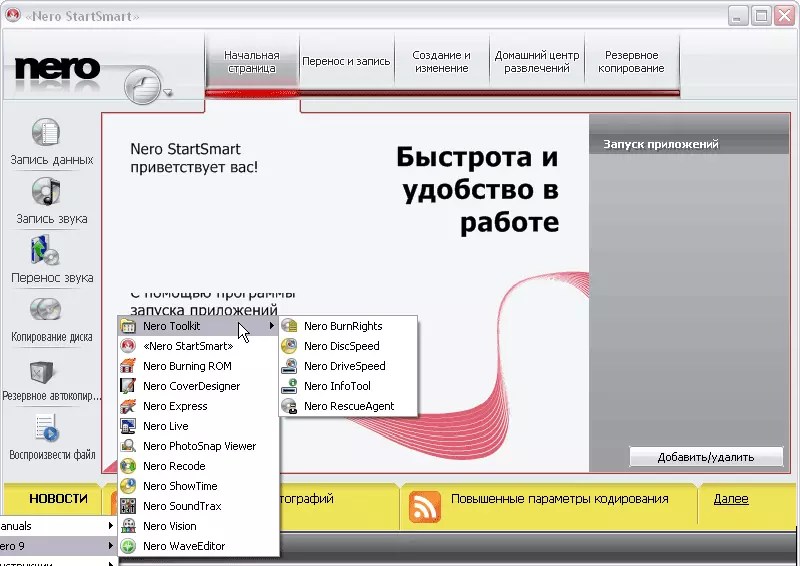
<Рис. 3 Nero>
3. miesto. DAEMON Tools
Tento je najvhodnejší pre herné zásobníky. To znamená, že ak sa takéto údaje našli na hernom disku alebo v priečinku s ním, je lepšie ich otvoriť prostredníctvom tohto softvéru.
Program má bezplatné skúšobné obdobie s takmer neobmedzenou funkčnosťou a funguje stabilne.
Ak chcete otvoriť zásobník, vykonajte nasledujúci algoritmus akcií:
- Stiahnite si program Daemon Tools vo verzii vhodnej pre váš počítač;
- Nainštalujte program podľa pokynov sprievodcu inštaláciou;
- Spustite program;
- V ľavom hornom rohu hlavného okna programu v hlavičke ponuky nájdite tlačidlo Súbor;
- Kliknite naň a v rozbaľovacej ponuke vyberte možnosť Otvoriť;
- Po kliknutí na tlačidlo Otvoriť sa spustí štandardný Prieskumník Windows;
- Prostredníctvom neho zadajte cestu k súboru, ktorý chcete otvoriť;
- Potom sa obsah súboru zobrazí v hlavnom okne programu.
V prípade potreby sa s ním môžete nielen zoznámiť, ale aj vykonať zmeny.
Program funguje oveľa stabilnejšie ako všetky vyššie uvedené. Podporuje koše mnohých typov a umožňuje správne zobraziť ich obsah.

Mnoho používateľov nevie, ako otvoriť súbor bin. Na tejto stránke sme sa rozhodli zvážiť najjednoduchšie a najefektívnejšie riešenia. Ak poznáte iných, podeľte sa v komentároch, možno spolu nájdeme tú najlepšiu možnosť.
Mnoho používateľov pri analýze štruktúry súborov aplikácie alebo hry často narazí na súbor s príponou bin. A, samozrejme, kladú otázky - ako to otvoriť a čo to je vo všeobecnosti. Je to celkom zaujímavá téma na rozhovor. Skúsme to pokryť podrobnejšie.
Začnime hneď s tým, že hovoríme o určitom obraze disku, ktorý ukladá binárne dáta. V prospech posledného faktu hovorí aspoň samotný názov formátu – Binary Disc Image. Rovnaký názov však nepredstavuje absolútne žiadnu sémantickú záťaž, pretože označuje iba spôsob uloženia údajov.
Takéto súbory tiež nemajú nezávislú hodnotu, pretože ide o dodatočné softvérové nástroje, ktoré pomáhajú vykonávať určité funkcie samotnej aplikácie.

Výber konkrétneho programu na otvorenie tohto typu údajov je založený na type metadát. To znamená, že ak ide o video dáta, potom sa na to používajú nástroje ako VLC Media Player a ďalšie. Aký typ údajov možno stále šifrovať pomocou súborov tohto typu:
- obraz disku ISO alebo DVD;
- Herné archívne dátové dokumenty;
- Informácie o zdrojoch samotného počítača;
- Firmvér smerovača;
- Herné údaje konzol ako Nintendo alebo Sega;
- Niektorí iní.
Ďalej je dôležité odpovedať si na jednoduchú otázku – ako otvoriť súbor bin a či sa to vôbec oplatí robiť. Odborníci tvrdia, že to nielenže nemá nejaký význam, ale nesie so sebou aj nebezpečenstvo. Koniec koncov, hovoríme o týchto kľúčoch a špeciálnych kódoch. Mali by ste pochopiť, že akékoľvek zmeny v takýchto súboroch môžu narušiť fungovanie príslušnej aplikácie.

Ale v prípade naliehavej potreby je ešte skoro na informácie o tom, aký softvér by sa mal na takéto účely použiť. Tu je niekoľko programov, ktoré môžu byť na to vhodné:
- Štandardný Poznámkový blok;
- DAEMON Tools;
- Pôvodný program alebo aplikácia.
Mnohým sa môže zdať zvláštne, že jednoduchý Poznámkový blok, ktorý je súčasťou každej verzie systému Windows, dokáže s takýmito údajmi pracovať. Ale v tomto nie je nič prekvapujúce. Faktom je, že tento nástroj sa používa na mnohé účely. Od staroveku sa napríklad používa na vytváranie webových stránok a na iné programovacie účely.
Majte na pamäti, že súbor bin môžete otvoriť aj v poznámkovom bloku, ale ďalšou otázkou je, čo s ním potom robiť. O tejto problematike sa s vami porozprávame v jednom z nasledujúcich materiálov. Hlavná vec - neukladajte súbor, ak ste ho otvorili v poznámkovom bloku, aj keď ste nevykonali žiadne zmeny. Zmenené kódovanie môže poškodiť integritu súboru a môže dokonca viesť k tomu, že už nebude správne fungovať.
Na ktoré odkazuje. Preto, aby ste mohli otvoriť súbor bin, musíte vedieť, v akej aplikácii bol vytvorený. Ak to nie je známe, skúste si zobraziť obsah súboru bin v textovej forme tak, že ho otvoríte pomocou poznámkového bloku alebo v správcovi súborov Far so vstavaným nástrojom na zobrazenie. S najväčšou pravdepodobnosťou uvidíte nezmyselnú (pre) množinu hexadecimálnych číslic alebo všeobecne chaotickú postupnosť znakov ASCII, ale medzi nimi niekedy nájdete zmysluplné fragmenty, ktoré vám umožnia uhádnuť, čo vytvorilo a používa tento súbor.
- Ak má súbor bin približne veľkosť disku CD alebo DVD, môže ísť o obraz disku. V takom prípade skúste súbor bin otvoriť pomocou nástroja na vytváranie obrazu disku, ako je Nero alebo Daemon Tools.
- Ak je súbor malý, môže ísť o údaje pre nejaký druh firmvéru flash. V takom prípade by ste mali otvoriť súbor pomocou nástroja, pomocou ktorého sa chystáte aktualizovať firmvér.
Súbor bin môže byť aj súbor projektu Micrografx Design, jeden zo súborov potrebných na inštaláciu softvérového produktu atď. Všetky takéto súbory spravidla nie sú určené na prezeranie používateľom, ale sú to súbory používané samotným softvérom.
Podobné videá
Zdroje:
- otvorte kôš firmvéru v roku 2018
Binárny súbor je kódovaný textový dokument s príponou *.BIN. Tento typ súboru sa používa v aplikačných programoch a obsahuje informácie o softvéri. Môžete uložiť akýkoľvek typ údajov - reťazce, celé čísla alebo booleovské hodnoty - a zakódovať informácie.
Budete potrebovať
- - Programovacie schopnosti;
- - počítač.
Inštrukcia
Dajte kódu stránky vášho projektu vhodný názov. Zápis a čítanie súborov vyžaduje názvy „IO“, čo sú názvy knižníc tried používaných vývojárom. Zápis súborov vyžaduje triedy obsiahnuté v I/O premenných. Na začiatok kódu súboru pridajte nasledujúci riadok: "include System.IO;".
Vytvorte prúd súboru a nastavte premennú na binárnu hodnotu. Tým sa vytvorí binárny súbor, ktorý však bude zatiaľ prázdny. Binárne súbory môžu byť vytvorené s ľubovoľnou príponou, ale *.BIN je predvolená. Na vytvorenie binárneho súboru použite nasledujúci kód: "FileStream file = new FileStream("C:\\mybinaryfile.bin", FileMode.Create); BinaryWriter binarystream = new BinaryWriter(file);“.
Pridajte funkciu zápisu do binárneho súboru pomocou príkazu "Write". Táto funkcia automaticky kóduje hodnoty v binárnom režime, takže už nie je potrebné kódovať informácie pred ich uložením do súboru. Nasleduje príklad zápisu do binárneho súboru: "binarystream.Write("Môj prvý binárny súbor");











Rozmýšľame, ako obnoviť Skype na prenosnom počítači
Fixies masters plná verzia Fixies hra plná verzia stiahnutá do vášho počítača
Inštalácia alebo aktualizácia, oprava chýb Net framework 3
Virtuálne meny a virtuálne burzy vo svete
Zlaté čísla Ako predať krásne telefónne číslo